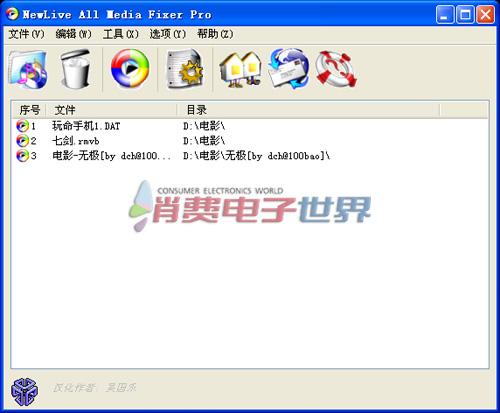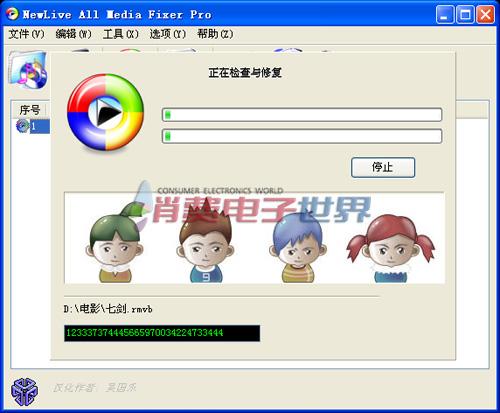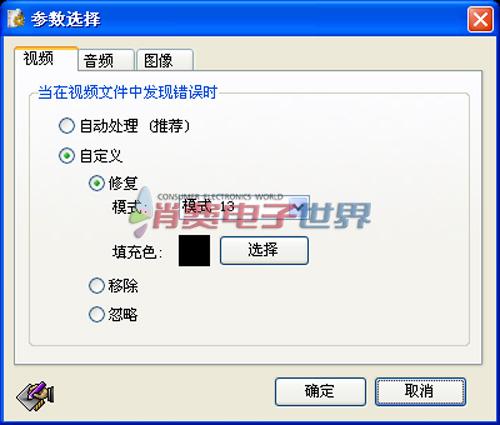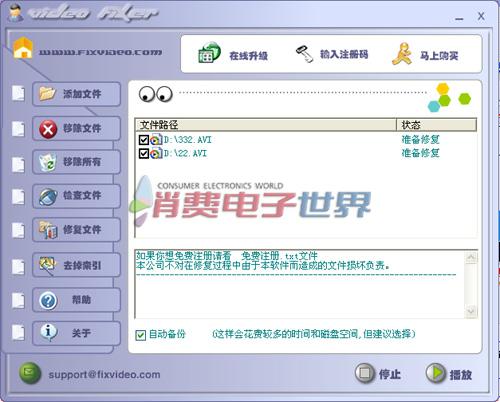数码摄像机的好工具 视频修复之双剑客 | |
|---|---|
| http://www.sina.com.cn 2006年05月08日 17:38 天极yesky | |
|
作者:颖颖 随着数码摄像机的价格稳步下降,现在有越来越多的家庭购买了自己的DV,并利用它记录下家庭聚会或者外出旅游中的每一个精彩瞬间。在我们得到了视频文件以后,自然会迫不及待地将它们上传到电脑中欣赏。但许多人在实际操作中却发现一些问题,如DV拍摄的录像无法正常播放,甚至电脑直接提示文件损坏无法打开。难道就眼看着我们辛苦拍摄的内容付之东流吗?其实,即使面对已经损坏的视频文件,也是有办法修复的。下面我们就介绍两款多媒体文件修复工具,当视频文件出现播放问题,不妨请出它们修复一下。 All Media Fixer 软件版本:5.6 软件大小:2075KB 软件类别:共享 运行环境:Win9x/Me/NT/2000/XP 下载地址:http://jsmcc.onlinedown.net/soft/29034.htm 看名字就可以知道,“All Media Fixer”能够修复绝大多数常见的视频、音频和图片格式文件。它支持视频文件格式有RM、WMV、VCD、DVD等;音频格式有WMA、MP3、等;图片格式有JPEG和BMP,几乎涵盖了日常生活中使用到的所有文件格式。 1.自动修复 “All Media Fixer”的修复操作非常简单。单击工具栏上的“添加文件”按钮,将你要修复的文件添加到列表中,然后点击“开始修复”按钮弹出检查和修复窗口,并实时显示修复进度。它的修复界面比较特别,显示四个小孩依次亮暗,就好像是接力赛跑,相当有趣。值得一提的是,该软件的修复速度很快,修复一个300MB的多媒体文件仅需4分钟。由于修复后的文件会自动替换原文件,因此建议在修复前对原文件进行备份。
“All Media Fixer”具有自动修复功能,也可以手动对其修复效果进行干预的,如果你对软件自动修复后的效果不满意,就可以自已设置修复条件重新进行修复。 单击菜单“选项→参数选择”,如果对视频文件进行修复,那么就单击“视频”标签项。如果你想手动设置修复选项,请勾选“自定义”选项。其中“修复”选项表示当检测到错误时让软件尝试进行修复;“填充色”选项表示对画面缺失部分会尝试用填充色块进行补偿,对于补偿画面中的马赛克有一定效果;如果勾选“移出”选项则表示当检测到错误时将直接将错误的部分从文件中移除掉。需要注意的是,不要选择“忽略”选项,否则经过修复的文件仍然如同修复前的一样,白白浪费你的宝贵时间。
视频修复器 “视频修复器”可以修复AVI、ASF、WMV、RM、RMVB等文件,它的使用也很简单。
运行该软件后,点击在工具条上的“添加文件”按钮,就可以选择修复一个或多个媒体文件,点击“打开”即可。如果误添加了文件还可以移除它,从文件列表框中选择你想移除的文件,点击工具条上的“移除文件”按钮就可以了。 2.开始修复 在修复之前请先执行“检查文件”操作,这样可以先检查文件是否能够被修复,可以节省由于视频无法修复你还尝试修复所浪费的时间。如果提示可以修复,那么点击“修复”按钮即开始修复。在修复过程中,还可随时点击“停止”按钮来停止操作。不过要注意一点,如果中途停止修复则可能会损坏文件,建议尽量不要使用。 |
| 新浪首页 > 科技时代 > 数码 > 正文 |
|
|
|
| |||||||||||||||||||||||||||||||||||||
|
科技时代意见反馈留言板 电话:010-82628888-5595 欢迎批评指正 新浪简介 | About Sina | 广告服务 | 联系我们 | 招聘信息 | 网站律师 | SINA English | 会员注册 | 产品答疑 Copyright © 1996 - 2006 SINA Corporation, All Rights Reserved 新浪公司 版权所有 |